Простые советы, представляющие собой пошаговые инструкции по оптимизации и работе в операционных системах Win7, Vista, Win XP. Описание и работа популярных программ. Безопасность ПК. Советы не переполнены терминологией и доступны для повторения даже начинающему пользователю.
Приветствие
Страницы
понедельник, 18 июля 2011 г.
Как изменить приоритет запущенных программ
В процессе работы, компьютер решает одновременно многие задачи. К слову сказать, одновременно, это не совсем верно, просто процессор переключается между несколькими задачами, запущенных приложений, выполняя их поочередно. Происходит это настолько быстро, что создается впечатление одновременной работы.
Те программы, которые компьютер считает более важными, имеют приоритет выше, чем у остальных, и поэтому таким программам отводится больше процессорного времени. Как правило, базовый приоритет задается кодом программы. Уровень же приоритета определяется параметрами: реального времени, высокий, выше среднего, средний, ниже среднего и низкий.
ПОСТОЯННЫЙ ПРИОРИТЕТ ЛЮБОМУ ПРОЦЕССУ БЕЗ ПРОГРАММ
С помощью диспетчера задач пользователь может изменить базовый приоритет уже запущенной программы по необходимости, если он считает, что программе требуется отдать больше процессорного времени. Или понизить приоритет в ситуации, когда при одновременной работе нескольких приложений, некоторые, особо ресурсоемкие программы отбирают слишком много процессорного времени, тем самым замедляя выполнение остальных процессов. Эти изменения, внесенные пользователем, будет действовать только в течение времени работы запущенного процесса. При следующем запуске процесс будет выполняться с базовым значением приоритета.
Для изменения приоритета нужно открыть диспетчер задач, нажав правую клавишу мыши в области панели задач и выбрать:
Перейти на вкладку «Процессы» и выделить имя процесса который следует изменить. Затем нажать правую клавишу мыши на этом процессе, в меню выбрать пункт «Приоритет» и указать другой уровень приоритета.
Следует помнить, что запуск программ с высоким приоритетом, возможно, приведет к снижению быстродействия системы, так как в этом случае остальные запущенные программы получат меньше времени на операции ввода-вывода.
Источник: tipskettle.blogspot.com
Изменение приоритета игровых программ в Windows 10
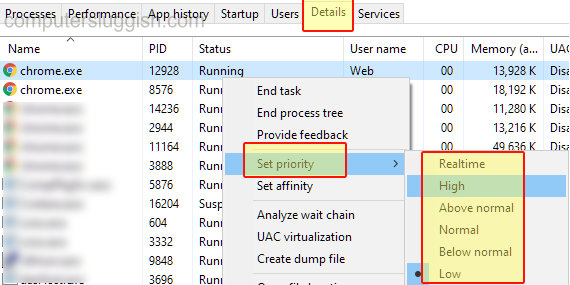
В Windows 10 вы можете изменить приоритет запуска программы или игры.
Изменение приоритета означает, что игра или программа получит больший или меньший приоритет по сравнению с другими процессами, запущенными на вашем компьютере или ноутбуке.
Изменение приоритета игры в Windows 10 на высокий может решить множество проблем, связанных со сбоем игры.
Существует множество различных приоритетов, которые вы можете выбрать. Ниже мы перечислили шаги по изменению приоритета программы или игры.
* * * * * Верхний совет* * * * *
Просто имейте в виду, что вам нужно будет устанавливать приоритет каждый раз, когда вы запускаете программу или игру
Как изменить приоритет процесса в Windows 10: 1. Нажмите правой кнопкой мыши на меню «Пуск» и выберите » Диспетчер задач «
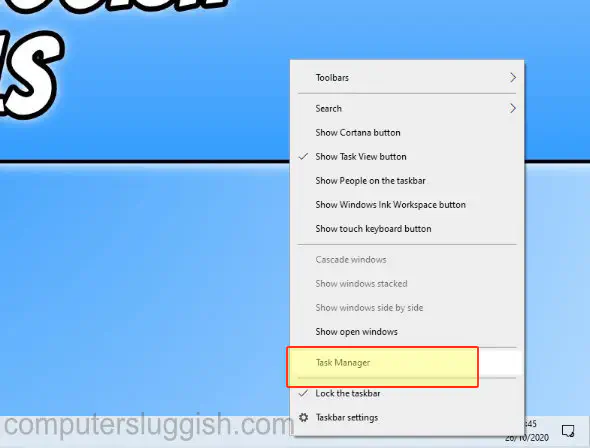
- В диспетчере задач откройте вкладку » Подробности «
- Теперь найдите процесс, приоритет которого вы хотите изменить
- Щелкните правой кнопкой мыши на процессе > Наведите курсор на » Установить приоритет » > Выберите один из вариантов: Realtime , High , Above Normal , Below Normal , или Low
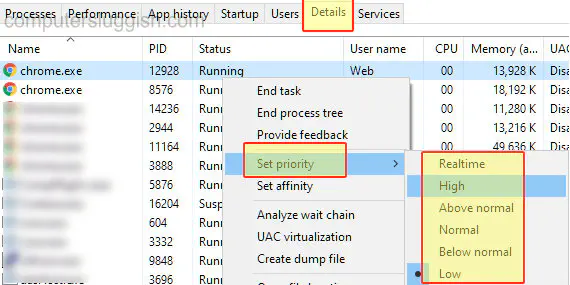
Вот так можно изменить приоритет процесса в Windows 10. Теперь вы можете запускать игры или программы с более низким или более высоким приоритетом.
Смотрите больше полезных постов о Windows 10 здесь .
YouTube видео: Изменение приоритета игровых программ в Windows 10
Вопросы и ответы по теме: “Изменение приоритета игровых программ в Windows 10”
Как поставить приоритет на игру в Windows 10?
Нажмите правой кнопкой мыши по процессу, приоритет которого следует изменить. Выберите в контекстном меню пункт «Задать приоритет» и установите одно из значений: Реального времени, Высокий, Выше среднего, Обычный, Ниже среднего, Низкий. Подтвердите изменение приоритета.Сохраненная копия
Какой ставить приоритет для игр?
Для игр лучше всего ставить приоритет реального времени. Тем самым у вас поднимется FPS в игре.
Как запускать игры в высоком приоритете?
Для того чтобы запустить программу сразу с высоким приоритетом можно использовать командную строку Windows 10 или Windows 11. Для этого понадобится стандартная команда «start», которая позволяет запускать любые другие программы из командной строки. Где: /high – это указание на приоритет программы.
Что лучше приоритет реального времени или высокий?
Приоритет реального времени (real time) — программа выполняется так, как будто она одна и есть цель жизни Windows. Все ресурсы отдаются ей. Высокий приоритет (high) — программа выполняется так, чтобы оставить чуть-чуть остальным приложениям. Нормальный (normal) — выполнение идет обычным путем.
Можно ли поменять приоритет?
Приоритетность – очередность заявлений (от 1 до 5, где 1 является показателем наиболее приоритетного заявления), по которой определяется очередность рассмотрения заявления при поступлении на бюджетные места. Указанная абитуриентом приоритетность заявлений не может быть изменена после подачи заявления.
Как правильно расставлять приоритеты?
Как расставить приоритеты в работе, когда все важно1. Составьте список всех задач 2. Определите, что важно: понимание истинных целей 3. Выделите наиболее срочные 4. Укажите очередность в зависимости от важности и срочности 5. Избегайте возникновения конкурирующих приоритетов
Посмотрите наш разделпоследние сообщения: * Как удалить Messenger в Windows 10
- Back 4 Blood Улучшение производительности на Windows 10 ПК
- Установка последних драйверов NVIDIA в Windows 11
- Back 4 Blood FIX Connection Errors Best 7 Methods Windows 10
Источник: gud-pc.com
Программирование на Delphi
Как запускать внешнюю программу сразу с высоким приоритетом
Предлагаю Вашему вниманию пример, который изменяет приоритет приложения. Изменение приоритета следует использовать с осторожностью, так как присвоение слишком высокого приоритета может привести к медленной работе остальных программ и системы в целом. См. Win32 help for SetThreadPriority() function.
procedure TForm1.Button1Click(Sender: TObject); var ProcessID: DWORD; ProcessHandle: THandle; ThreadHandle: THandle; begin ProcessID := GetCurrentProcessID; ProcessHandle := OpenProcess(PROCESS_SET_INFORMATION, false, ProcessID); SetPriorityClass(ProcessHandle, REALTIME_PRIORITY_CLASS); ThreadHandle := GetCurrentThread; SetThreadPriority(ThreadHandle, THREAD_PRIORITY_TIME_CRITICAL); end;
Программа и Интерфейс — Приложения чужие
Взаимодействие с чужими окнами
Включить или выключить флажок у другого приложения
Вызов других программ
Добраться через Handle формы до какого-либо CONTROLа
Другой способ запуска чужого приложения
Завершение всех работающих приложений
Завершить чужое приложение
Запуск внешней программы
Запуск внешней программы. Как послать E-mail и сделать ссылку на сайт
Запуск программ из Delphi
Запуск программы и ожидание ее окончания, принудительное завершение если Timeout
Запуск программы и ожидание завершения определенное время
Как завершить задачу в Windows NT (а заодно получить PID задачи)
Как запускать внешнюю программу сразу с высоким приоритетом
Как запустить приложение и подождать пока оно отработает
Как запустить приложение и подождать пока оно отработает 2
Как запустить приложение и подождать пока оно отработает 3
Как запустить приложение и подождать пока оно отработает 4
Как запустить приложение и подождать пока оно отработает 5
Как запустить приложение и подождать пока оно отработает 6
Как запустить приложение и подождать пока оно отработает 7
Как запустить приложение и подождать пока оно отработает 8
Как заставить перерисоваться все окна
Как минимизиpовать все запущеные окна
Как перехватывать события, посланные другим приложениям
Как пользоваться командой шела — MinimizeAll
Как послать некое сообщение всем формам
Как правильно завершить некое приложение
Как правильно завершить некое приложение 2
Как прикрепить свою форму к другому приложению
Как разрешить или запретить переключение между задачами
Как сообщить всем формам (и невидимым) об изменении глобальных значений
Как сообщить какую-то глобальную переменную всем окнам программы (даже скрытым)
Классы главных форм популярных программ
Код нажатия кнопки и установки или снятия метки CheckBox в другом приложении
Мечты вуайериста — чужие окна
Мечты вуайериста — чужие окна 2
Нажать на кнопку в другом приложении
Определение окончания работы другого приложения
Отключить кнопку закрытия чужого окна
Отключить кнопку закрытия чужого окна 2
Открыть документ и дождаться завершения работы с ним
Получаем заголовок чужого компонента, который под мышью
Получить дескриптор окна другого приложения и сделать его активным
Получить приложение, ассоциированное с указанным расширением файлов
Получить список запущенных приложений, проверить запущена ли программа
Посылка сообщения всем формам — BroadCast
Проверить, установлен ли Word
Работа с другим приложением без Hook и DLL на примере GetFocus
Сворачивание всех окон
Связь между приложениями
Список окон с кнопкой на панели задач
Требуется нажать в другом приложении пару кнопок
Убедиться, что приложение (окно) не отвечает
Убедиться, что приложение (окно) не отвечает 2
Убиваем активное приложение
Шутки над пользователем
Источник: delphibaza.ru